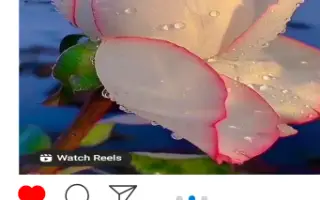Den här artikeln är en installationsguide med skärmdumpar som hjälper dig att lära dig hur du laddar ner Instagram-releasevideor.
Instagram-släpp är en fantastisk funktion som låter dig skapa videoklipp från 3 till 15 sekunder långa och dela dem med dina följare och vänner. Liksom TikTok kan Instagram-utgåvor innehålla filter, bildtexter, interaktiva bakgrunder och mer. Om du vill veta hur du laddar ner en releasevideo, kommer den här artikeln att guida dig genom det enklaste sättet.
Det finns inget alternativ att ladda ner releasevideon direkt från Instagram, men du kan spara den på din enhet. Vi visar dig hur. FAQen innehåller också tips för att göra Instagram-releasevideor.
Nedan finns en guide för hur man laddar ner Instagram-releasevideor. Fortsätt scrolla för att kolla upp det.
Hur man laddar ner Instagram Release-videor på iPhone
Följ stegen nedan för att spara Instagram-releasevideor till Instagram via iPhone.
- Starta Instagram.
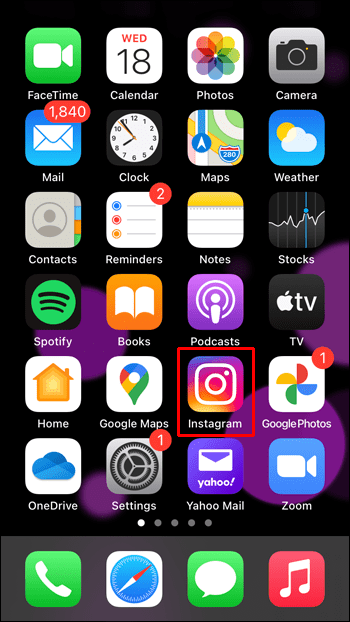
- Tryck på ”Sök”.
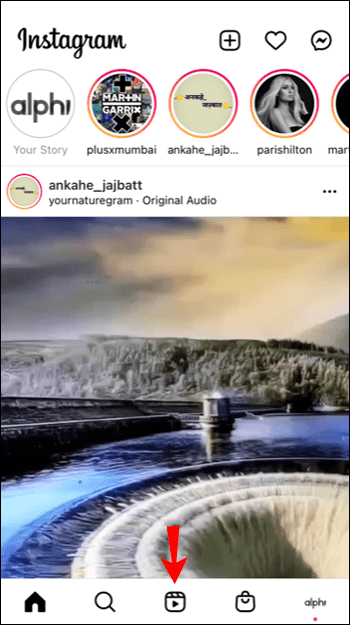
- Hitta och öppna videon du vill ladda ner.
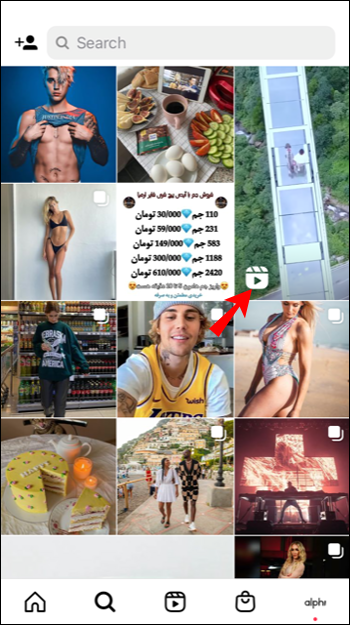
- När videon har laddats klickar du på menyikonen med tre punkter.
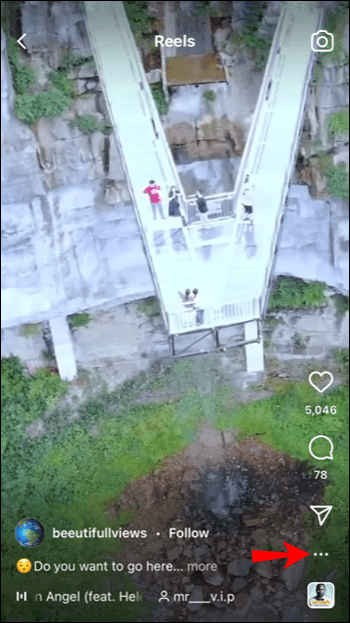
- Tryck på ”Spara”.
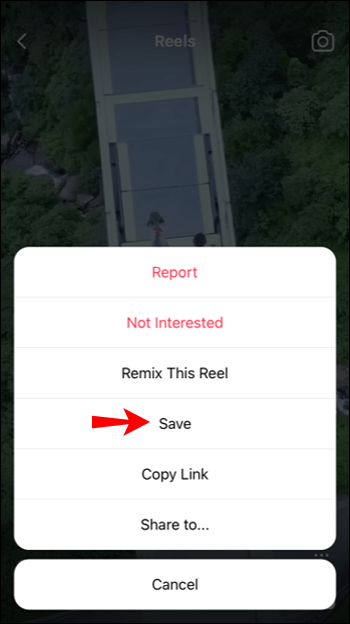
Hur man kommer åt sparade utgivningsvideor
- Gå till Instagrams startskärm.
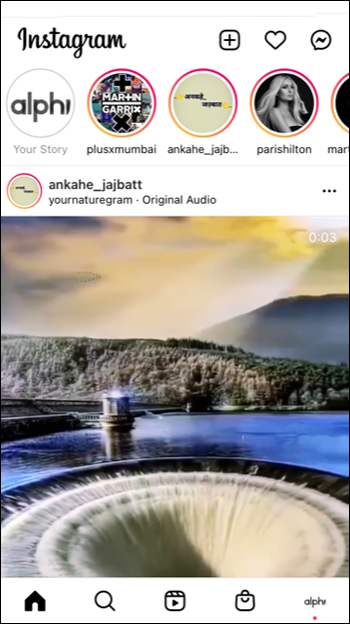
- Tryck på ikonen ”Profil”.
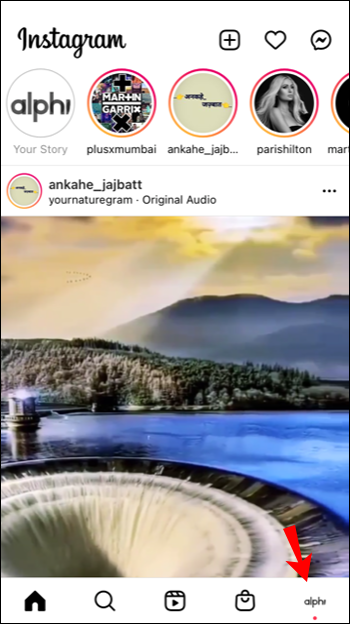
- Tryck på hamburgerikonen.
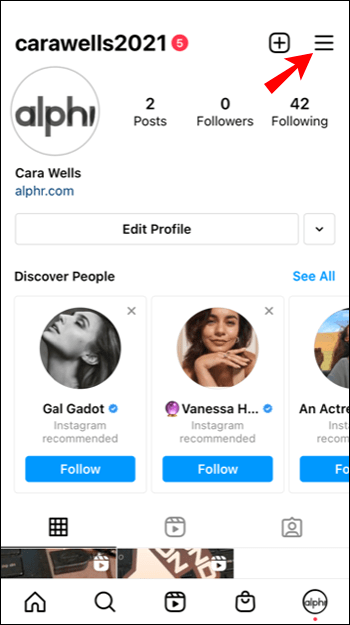
- Tryck på ”Inställningar”.
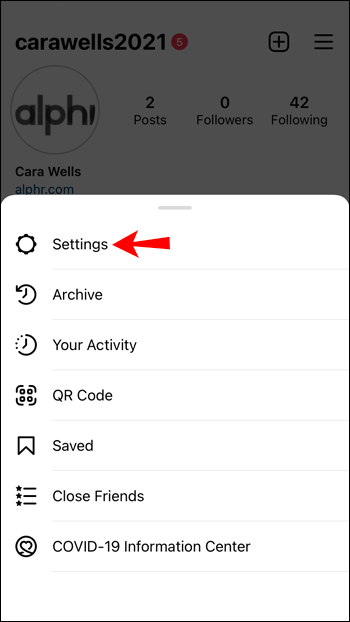
- Gå till ”Konton” och sedan ”Sparat”.
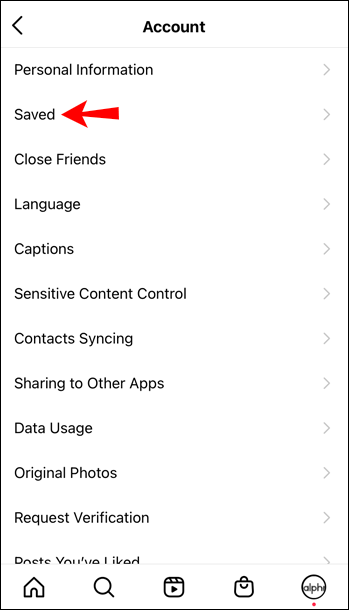
Nyligen sparade videor finns i mappen ”Alla inlägg”.
Hur man laddar ner Instagram Release-videor på Android
Följ stegen nedan för att spara Instagram-releasevideor till Instagram via din Android-enhet.
- Öppna Instagram.
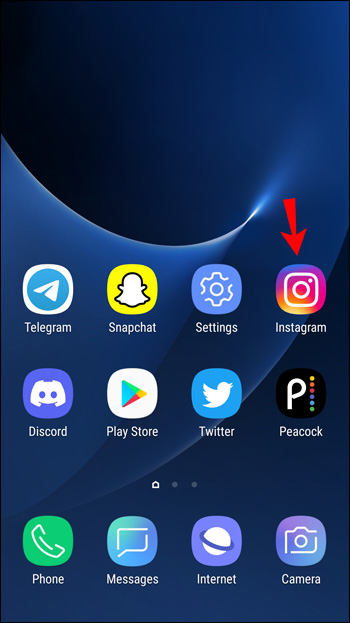
- Klicka på ”Sök”.
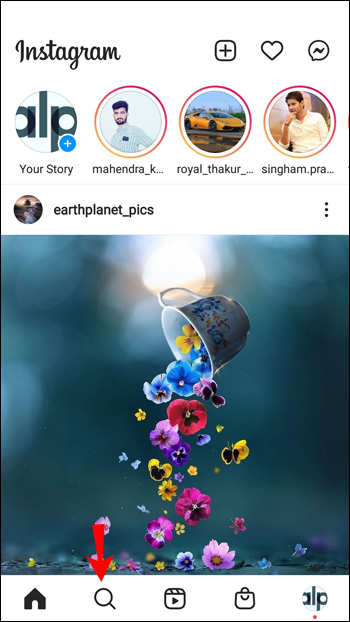
- Hitta videon du vill ladda ner och öppna den.
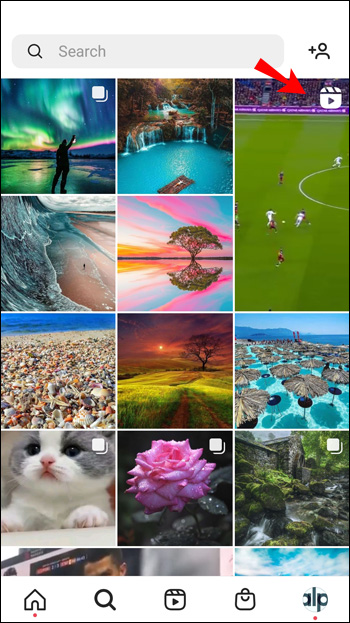
- När videon har laddats klickar du på menyikonen med tre punkter.
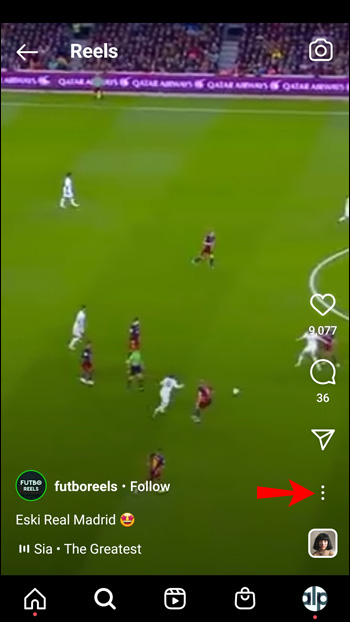
- Tryck på ”Spara”.
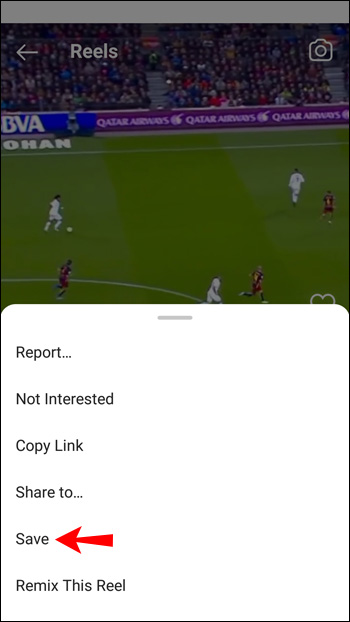
Hur man kommer åt sparade utgivningsvideor
- Gå till Instagrams startskärm.
- Välj ikonen ”Profil”.
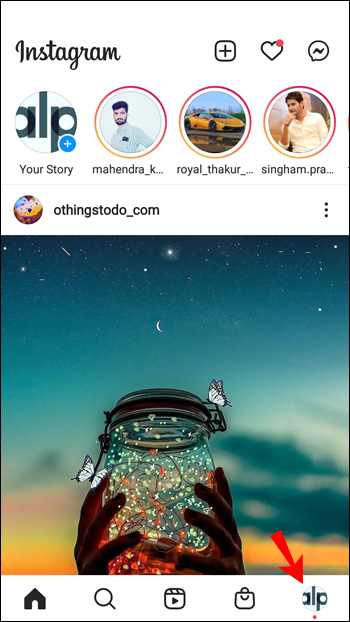
- Tryck på hamburgerikonen.
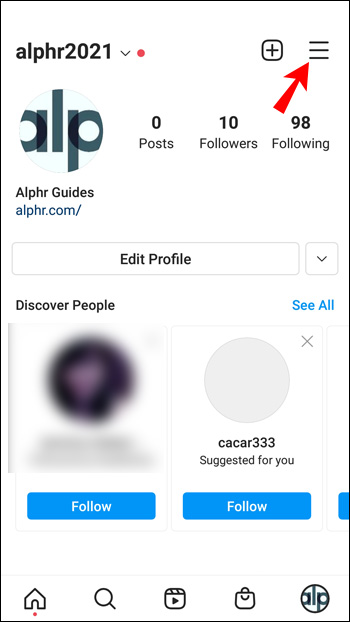
- Tryck på ”Inställningar”.
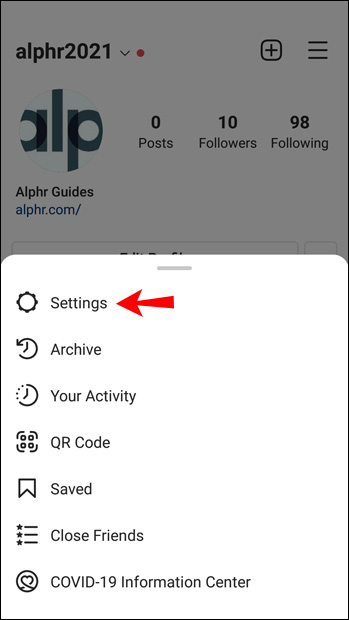
- Gå till ”Konton” och sedan ”Sparat”.
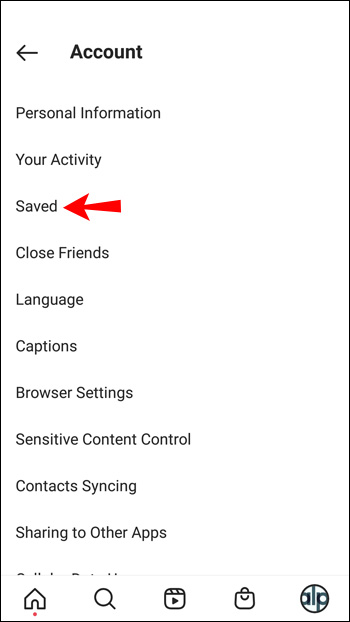
Nyligen sparade videor finns i mappen Alla inlägg.
Hur man laddar ner Instagram Release-videor på PC
- Gå till Instagram och logga in.
- Klicka på ”Sök”.
- Hitta versionen du vill ladda ner och öppna den.
- När videon har laddats, välj ”Spara” från menyn.
Få åtkomst till sparade utgivningsvideor
- Gå till Instagrams startskärm.
- Välj ikonen ”Profil”.
- Välj ”Inställningar” från menyn.
- Välj ”Konto” och sedan ”Sparat”.
Instagram release-video låter dig skapa och ladda upp ett 15-sekunders videoklipp. Redigeringsverktyg gör det roligt och engagerande med alternativ för att inkludera bakgrundsmusik, bildtexter, filter och mer.
Om du vill behålla releasevideon för offlinevisning kan du använda Instagram för att spara en kopia på din enhet. Det finns också många tredjepartsappar som låter dig ladda ner versioner direkt.
Ovan har vi tittat på hur man laddar ner Instagram-releasevideor. Vi hoppas att denna information har hjälpt dig att hitta det du behöver.